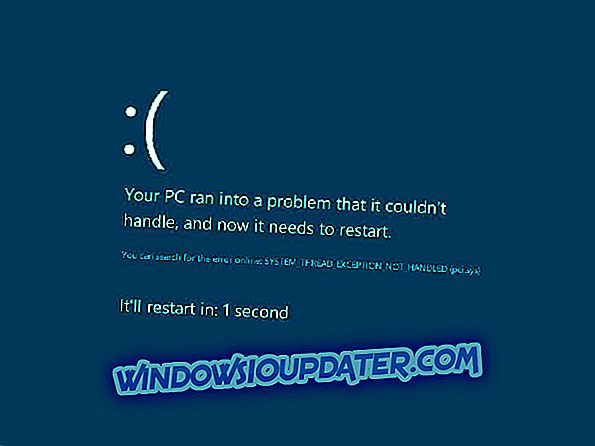Movie Maker is een eenvoudige tool waarmee je video's kunt maken en bewerken, maar sommige gebruikers melden dat ze geen audio kunnen horen in hun Movie Maker-project. Dit lijkt een ongebruikelijk probleem, maar gelukkig voor jou zijn er weinig oplossingen beschikbaar.
Gebruikers melden dat wanneer ze muziek aan hun Movie Maker-project toevoegen, de video zonder problemen werkt, maar er geen muziek beschikbaar is. Dit is een ongebruikelijk probleem en als u regelmatig Movie Maker gebruikt, kan dit een groot probleem voor u zijn. Als u dit probleem met Movie Maker ondervindt, wilt u misschien onze oplossingen hieronder eens nader bekijken.

Movie Maker-audio werkt niet, hoe kan dit worden opgelost ??
Movie Maker is populaire videobewerkingssoftware, maar sommige gebruikers meldden audioproblemen tijdens het gebruik van Movie Maker. Over audio-problemen gesproken, hier zijn enkele veelvoorkomende problemen die gebruikers hebben gemeld:
- Windows Movie Maker geeft geen geluid op geïmporteerde video - Dit is een veelvoorkomend probleem, maar in de meeste gevallen kunt u dit eenvoudig herstellen door de Windows Audio-service opnieuw te starten.
- Windows Movie Maker-audioproblemen, geen geluid na opslaan, muziek niet afgespeeld, horen geen geluid - Dit zijn enkele veelvoorkomende audioproblemen die zich kunnen voordoen met Windows Movie Maker, maar u moet dit probleem kunnen oplossen door een van onze oplossingen te gebruiken.
- Windows Movie Maker mkv Geen geluid - Als u dit probleem alleen ondervindt met MKV-bestanden, is het probleem mogelijk het ontbreken van videocodecs. Installeer gewoon een codec-pakket en het probleem zal worden opgelost.
Oplossing 1 - Start de Windows Audio-service opnieuw
Volgens gebruikers is het probleem mogelijk uw Windows Audio-service als u audioproblemen hebt in Movie Maker. Soms zijn er enkele problemen met deze service en dit kan problemen veroorzaken met audio in Movie Maker. Om het probleem op te lossen, moet je gewoon deze services opnieuw opstarten. Dit is relatief eenvoudig om te doen, en je kunt het doen door deze stappen te volgen:
- Druk op Windows-toets + R en voer services.msc in . Druk nu op Enter of klik op OK .

- Wanneer Services venster opent, zoek Windows Audio in de lijst met services.
- Klik met de rechtermuisknop op de service en kies Stoppen in het menu.
- Klik nogmaals met de rechtermuisknop op dezelfde service maar kies deze keer Start in het menu.
Geluid zou nu in Movie Maker moeten werken.
Er is ook een andere manier om dit te doen:
- Start Taakbeheer . U kunt dat doen door op Ctrl + Shift + Esc op uw toetsenbord te drukken .
- Ga naar het tabblad Services .
- Lokaliseer AudioSrv (Windows Audio) en klik er met de rechtermuisknop op.

- Kies Opnieuw opstarten in de lijst met opties en na 10 seconden moet deze service opnieuw worden gestart.
Hoewel dit een werkende oplossing is, moet u dit doen elke keer dat u een Movie Maker-project start of uw computer opnieuw opstart.
Oplossing 2: schakel DTS-geluid uit
Als u problemen hebt met audio in Movie Maker op Windows 10, is het probleem mogelijk DTS-geluid. Dit is een handige functie, maar soms kan deze fout verschijnen. Om het probleem op te lossen, stellen gebruikers voor om deze functie volledig uit te schakelen. Om dit te doen, volg deze stappen:
- Typ DTS-geluid in de zoekbalk en klik op DTS Sound in de lijst met resultaten.
- Wanneer het DTS Sound- venster wordt geopend, klikt u op het pictogram van de aan / uit-knop aan de linkerkant om het uit te schakelen. Nu moet het venster DTS Sound grijs worden, wat betekent dat het is uitgeschakeld.
- Ga terug naar Movie Maker en probeer of het geluid werkt.
Als u DTS-geluid moet gebruiken, kunt u het gewoon vanuit het hoofdscherm instellen op Intern in plaats van volledig uit te schakelen. Het heeft gemeld dat hiermee het probleem met Movie Maker ook wordt opgelost.
Oplossing 3 - Gebruik in plaats daarvan het WMV-formaat
Dit is misschien niet de meest praktische oplossing, maar gebruikers hebben gemeld dat WMV-bestanden zonder problemen werken in Movie Maker, dus als u problemen hebt met geluid, converteert u uw bestanden naar WMV-indeling en gebruikt u ze vervolgens in Movie Maker. Dit is misschien niet de snelste of de elegantste oplossing, maar gebruikers beweren dat het werkt.
Om uw bestanden naar het WMV-formaat te converteren, hebt u een geschikte software nodig. Er zijn veel geweldige converters beschikbaar op de markt, maar als u een eenvoudige maar betrouwbare converter wilt, raden we u aan Any Video Converter Ultimate te proberen.
Sommige gebruikers suggereren bovendien om een .mp4-bestand naar een .mp4-bestand te converteren om de audio-problemen op te lossen. We weten dat dit ongebruikelijk klinkt, maar het werkt volgens gebruikers. Als alternatief kunt u het bestand converteren naar .wmv-indeling en het vervolgens converteren naar .mp4.
Sommige gebruikers meldden ook problemen tijdens het gebruik van .mp3 en. wma-bestanden in Movie Maker. U kunt dit probleem echter mogelijk oplossen door deze bestanden naar WAV-indeling te converteren.
Oplossing 4 - Reparatie van Windows Live Essentials
Movie Maker maakt deel uit van Windows Live Essentials en als u audioproblemen hebt in Movie Maker, is uw installatie mogelijk beschadigd. Om het probleem op te lossen, bevelen gebruikers aan om uw Windows Live Essentials-installatie te herstellen. Om dit te doen, volg deze stappen:
- Druk op Windows-toets + S en ga naar het configuratiescherm . Selecteer Configuratiescherm in de lijst met resultaten.

- Wanneer het Configuratiescherm wordt geopend, gaat u naar het gedeelte Programma's en functies .

- Selecteer nu Windows Live Essentials in de lijst en klik op Repair .

- Volg de instructies op het scherm om het reparatieproces te voltooien.
Nadat de installatie van Windows Live Essentials is gerepareerd, controleert u of het probleem zich nog steeds voordoet. Als het probleem zich nog steeds voordoet, moet u misschien Windows Live Essentials opnieuw installeren. U kunt dit rechtstreeks vanuit het Configuratiescherm doen, maar dat is niet altijd effectief.
Door regelmatig de installatie ongedaan te maken, kunnen bepaalde bestanden en registervermeldingen achterblijven en deze bestanden kunnen in de toekomst problemen veroorzaken. U kunt Windows Live Essentials echter volledig van uw pc verwijderen door software voor het verwijderen van software, zoals Revo Uninstaller, te gebruiken .
Nadat u Windows Live Essentials met behulp van deze tool hebt verwijderd, installeert u Movie Maker opnieuw en moet het probleem permanent worden opgelost.
Oplossing 5 - Installeer een codec-pakket
Uw pc kan bepaalde videobestanden mogelijk niet afspelen tenzij u over de juiste codecs beschikt en in sommige gevallen speelt Movie Maker geen audio af. Dit kan een groot probleem zijn, maar u kunt het probleem eenvoudig oplossen door de noodzakelijke codecs te installeren.
Volgens gebruikers hebben ze dit probleem eenvoudig kunnen verhelpen door het K-Lite codec-pakket te gebruiken, dus als je problemen hebt met Movie Maker, installeer dan dit codec-pakket en het probleem moet worden opgelost.
Oplossing 6 - Installeer QuickTime
Volgens gebruikers hebben ze wat audio-problemen met Movie Maker op hun pc gehad, maar ze zijn erin geslaagd het probleem op te lossen door QuickTime te installeren. Dit is een multimediaspeler, maar deze wordt geleverd met bepaalde videocodecs en als u deze eenmaal hebt geïnstalleerd, moet u ook de nodige codecs installeren.
Nadat de codecs zijn geïnstalleerd, moet het probleem met de audio in Movie Maker worden opgelost.
Oplossing 7 - Wijzig uw geluidsinstellingen
Als u geen audio hebt in Movie Maker, is het probleem mogelijk uw geluidsinstellingen. Volgens gebruikers moet je soms de exclusieve modus uitschakelen om geluid te krijgen in Movie Maker. Ga als volgt te werk om uw geluidsinstellingen te wijzigen:
- Klik met de rechtermuisknop op het pictogram Geluid in uw taakbalk. Kies nu Geluiden uit het menu.

- Ga naar het tabblad Afspelen en dubbelklik op uw huidige audioapparaat. In ons geval is dat Speakers, maar het kan anders zijn voor jou.

- Ga naar het tabblad Geavanceerd en schakel alle opties uit in het gedeelte Exclusieve modus . Klik nu op Toepassen en OK om de wijzigingen op te slaan.

Nadat u deze wijzigingen hebt aangebracht, moet het probleem met de audio in Movie Maker volledig zijn opgelost.
Oplossing 8 - Start de applicatie in de compatibiliteitsmodus
Volgens gebruikers kunnen soms problemen met audio in Movie Maker optreden vanwege compatibiliteitsproblemen. U kunt dit probleem echter gemakkelijk oplossen door Movie Maker in compatibiliteitsmodus te laten uitvoeren. In het geval dat u het niet weet, heeft Windows een compatibiliteitsmodusfunctie waarmee u oude applicaties kunt uitvoeren.
Om Movie Maker in compatibiliteitsmodus te laten werken, hoeft u alleen het volgende te doen:
- Zoek de Movie Maker-snelkoppeling, klik er met de rechtermuisknop op en kies Eigenschappen in het menu.

- Ga nu naar het tabblad Compatibiliteit en vink Dit programma uitvoeren in compatibiliteitsmodus voor aan . Selecteer een oudere versie van Windows en klik op Toepassen en OK om de wijzigingen op te slaan.

Probeer daarna de applicatie opnieuw te starten. Als het probleem nog steeds optreedt, moet u mogelijk met uw instellingen experimenteren en verschillende versies van de compatibiliteitsmodus proberen.
Oplossing 9 - Probeer een ander hulpmiddel voor videobewerking te gebruiken

Als u in Movie Maker nog steeds audiocontracten hebt, moet u misschien overwegen over te schakelen naar een andere videobewerkingssoftware. Hoewel veel gebruikers vertrouwd zijn met Movie Maker, moet u weten dat Movie Maker een oudere software is en dat problemen zoals deze zich kunnen voordoen.
Als u vaak video's bewerkt, moet u misschien overwegen over te schakelen naar een andere videobewerkingssoftware. CyberLink PowerDirector 16 biedt geweldige functies, en het is geweldig als u kleinere aanpassingen wilt uitvoeren of professionele video's wilt maken. Als u op zoek bent naar een geschikte Movie Maker-vervanging, moet u deze tool proberen.
Lees nu: 7 van de beste pc-videobewerkingssoftware voor 2018
Audio problemen in Movie Maker kunnen vervelend zijn, maar je zou de meeste van hen met behulp van een van deze oplossingen kunnen oplossen.